关于Guitar pro的使用和怎么找谱子,针对新手
Posted
tags:
篇首语:本文由小常识网(cha138.com)小编为大家整理,主要介绍了关于Guitar pro的使用和怎么找谱子,针对新手相关的知识,希望对你有一定的参考价值。
1、GTP5.2第一次运行时会自动弹出MIDI设置窗口。这里必须要进行简单的设置,否则可能会有不发声的问题!2、按下从开头演奏键,GTP马上为你演奏一份歌谱就这么简单。当制谱者有意突出某段吉他SOLO或其他乐器小节时就会如图出现 Playfrom (),这样你可以很方便地马上转到这份谱精彩的SOLO中去!但是国内大多数打谱的人都很少用到这个功能!
3、吉他编辑器看上去有16个音轨,只要你的Instrument够多,也可以无限制编辑(最多999) 在文件菜单中可以选择midi或tab文件输入输出。在Score Information[乐谱信息]填入:Title[标题]、Subtitle[副标题]演唱者Album[唱片]Author[作 者]Copyright[版权]Tab[标签]Instrucitions[用法说明]Notice[注意]等。
4、下面的是轨道S是这个轨道独奏,M是这个轨道不响Volume是音量调节,Pan左右声道均衡。Chorus[合唱],Reverb[回响],Phaser[阶段],Tremolo[颤音]
这里有更多教程http://www.zhuantilan.com/zt/GuitarPro/ 参考技术A
今天笔者将与大家分享Guitar pro7如何看谱的相关经验。
我们知道Guitar pro7的定位主要是一款学习音乐和记录谱面的软件。而针对学习音乐的方面,很大一部分依赖于看谱和即时演奏谱。今天笔者主要分享看谱方面的东西。大家可能会讶异不就是看谱,点开来看就好啦。下面,笔者将用The
beatles的《Black bird》作为谱例跟大家讲一下看谱要注意的东西。
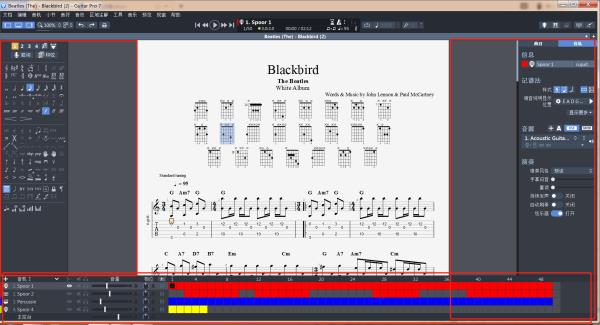 图1:《Black bird》曲谱
图1:《Black bird》曲谱
如果我们处于一个纯粹练琴的状态,那我们希望的肯定是看到尽量多的曲谱,而减少我们因为翻页所造成的暂停,尽可能完整地练完一首曲子。那么,如图1,红色方框里面的制谱功能我们都可以舍弃掉。
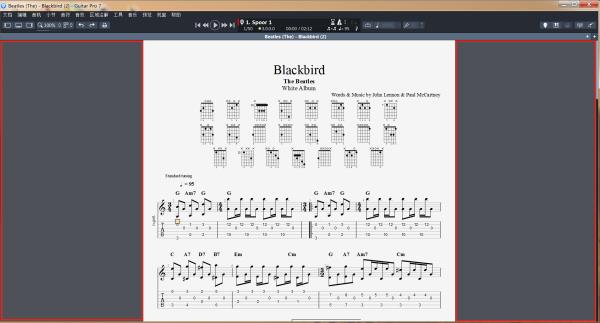 图2:《Black bird》去除功能栏曲谱
图2:《Black bird》去除功能栏曲谱
点击关闭之后,整个谱面的状态明显干净了很多,但是灰色的区域依然浪费了不少的视窗。这个时候我们可以稍微改变一下谱面的显示方式。
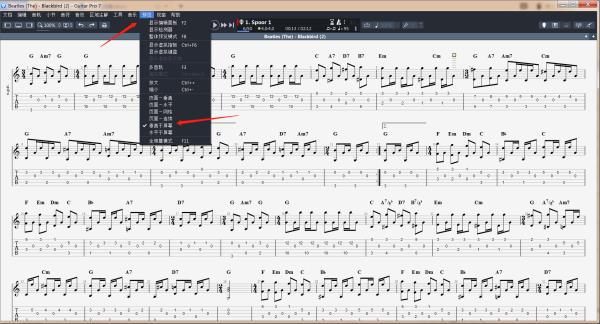 图3:《Black bird》垂直方向曲谱
图3:《Black bird》垂直方向曲谱
依次点击左上方功能的预览,再点击垂直于屏幕选项。我们可以得到一个占满屏幕的横向曲谱。当我们需要研究旋律或者和弦走向的时候,已经可以做到一目了然。
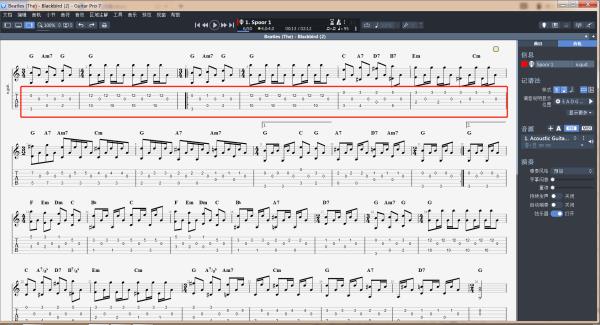 图4:《Black bird》六线谱无节奏线谱面
图4:《Black bird》六线谱无节奏线谱面
从这里开始,我们开始探讨一下细节问题。比如图4的第一行六线谱。很多像笔者一样自学的朋友会习惯性地去看六线谱。然而在Guitar
pro的初始设定里面是没有在六线谱的符号下面留有节奏记号的。这也就造成了我们在看六线谱的时候,要瞄一眼五线谱的节奏线。虽然说不上很大的问题,但总会有一些小纠结。
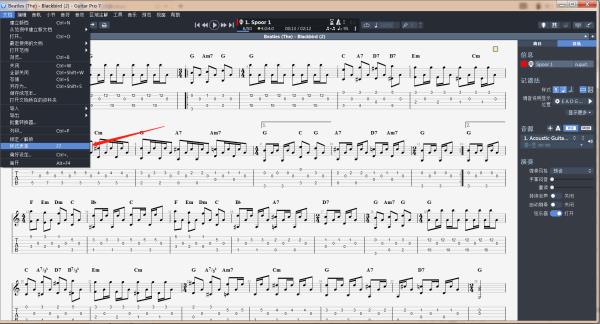 图5:Guitar pro7样式表单选择界面
图5:Guitar pro7样式表单选择界面
如果大家也有这样的问题,可以点击打开文档功能里的样式表单。
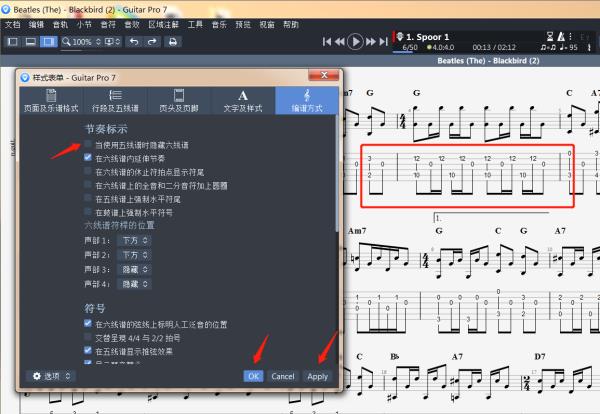 图6:Guitar pro样式表单界面
图6:Guitar pro样式表单界面
然后选择编谱方式,把节奏标示下面“当使用五线谱时隐藏六线谱”前面的蓝色钩钩点击去掉。再依次点击方框下方的Apply、Ok,就会发现你存在的问题已经解决了。
 图7:《Black bird》曲谱全屏显示界面
图7:《Black bird》曲谱全屏显示界面
另外一个细节问题就是针对于拥有大屏幕电脑的朋友们了。如图7所示,如果你在直接按F11或者在预览中选择全屏幕模式,依然觉得谱面容纳的曲谱信息较少。
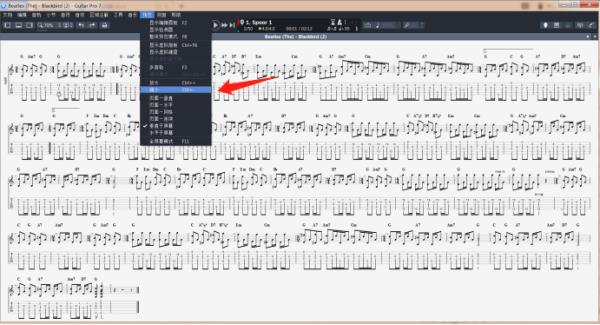 图8:《Black bird》曲谱全屏缩小界面
图8:《Black bird》曲谱全屏缩小界面
我们可以继续点击预览中的缩小,使Guitar pro7的谱面容纳更多的曲谱。当然,缩小要在我们眼睛看得舒服的范围。同样,如果你觉得曲谱里的音符已经过小,也可以点击预览中的放大,以适应我们看谱的舒适性。
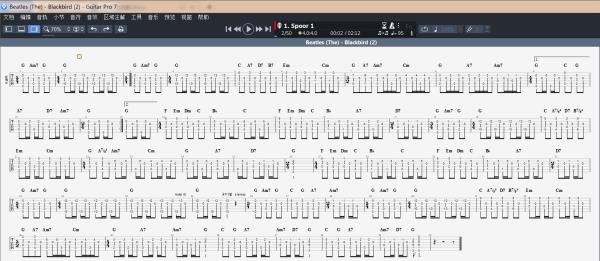 图9:《Black bird》曲谱(六线谱)全屏缩小界面
图9:《Black bird》曲谱(六线谱)全屏缩小界面
再说一点题外话,写这一篇文章的缘由,很大程度是因为一次临时抱佛脚的演出,笔者并没有操练过这首歌的曲谱。但是靠着图9这样打印出来一张截图成功在表演中蒙混过关。相信各位阅读这篇文章的读者,总会遇到乐队排练,汇报演出,临时救场等等的情况,通过这篇文章,希望笔者的一点点经验可以在上面各种紧急情况中帮助到你。
本期文章到此结束,快下载Guitar pro7研究一下怎么看谱吧。
Guitar Pro小课堂之弹唱和弦转换小技巧
吉他相对其他乐器的便携性,还有其便于弹唱的特点,受到了很多音乐萌新们的喜爱。对于刚刚接触吉他的萌新来说,学琴初期弹唱的时候经常会因为和弦卡顿的转换,和因为食指力度不够或技巧不对无法顺利演奏的大横按,导致自己的演唱受到了很大影响。今天就先给大家分享一下如何快速的转换和弦,让你的演奏如丝般顺滑~
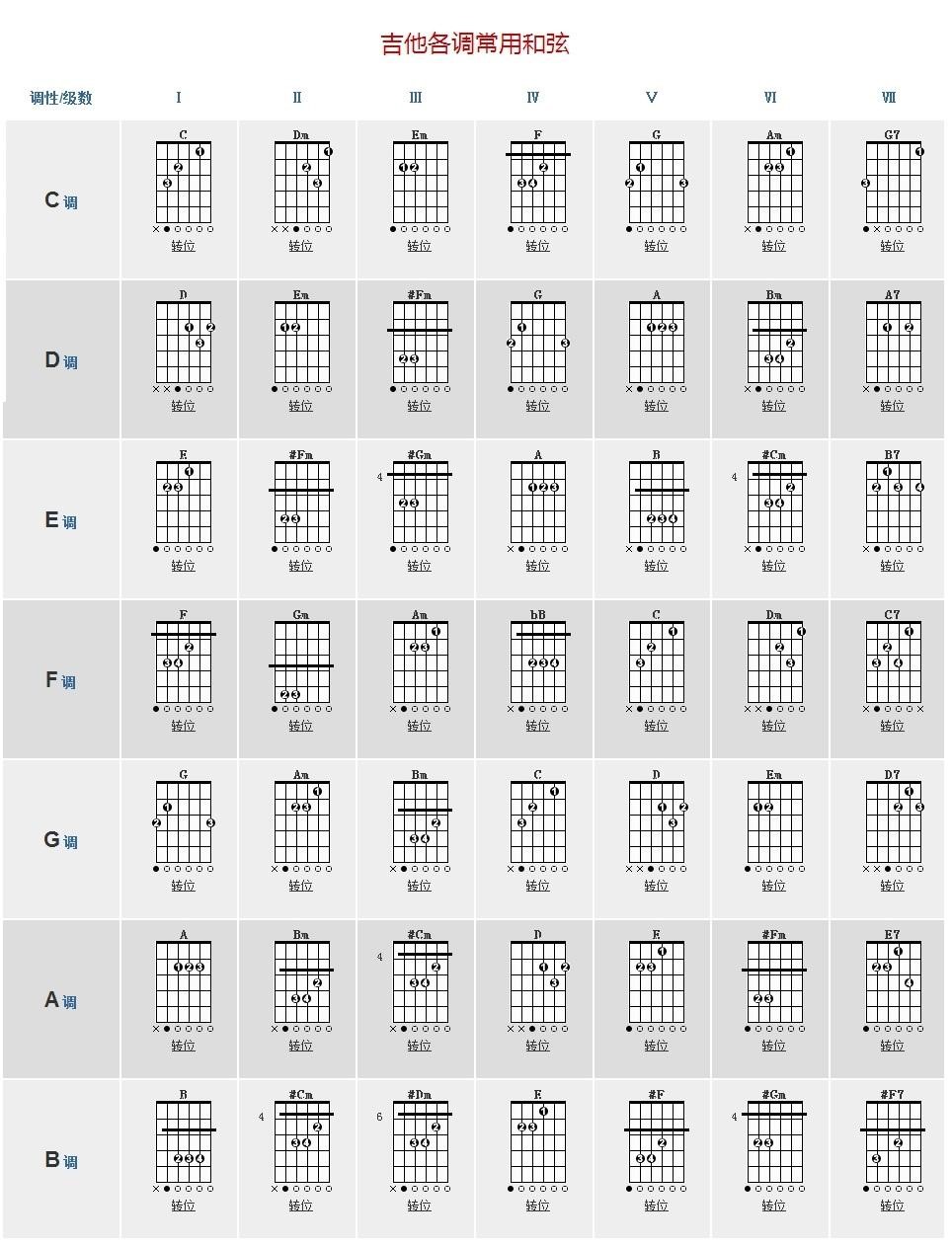
学习吉他弹唱时需要注意的有以下三点:
1.和弦转换
2.和弦分解节奏
3.和弦扫弦节奏
相信小伙伴们已经注意到了,后面的节奏和扫弦都有一个前提就是和弦,所以当你能流畅的转换和弦时,你弹唱遇见的问题也就迎刃而解啦~
对于我们萌新来说,一般情况下只要掌握最基础的C调和弦( C、Dm、Em、F、G、Am,G7)这七个小伙伴,在加上一把变调夹,面对收录初级弹唱吉他谱的一些书籍,你都可以横着走啦~
①如何从C和弦转Am和弦

这两个和弦的结构上有一些相似之处,在C转Am时,我们的一指(食指)和二指(中指)保持不动,把我们的三指(无名指)移动到3弦2品处就完成啦~反之Am转C时保一指二指不动,把三指放到四弦3品就可以啦,是不是很简单呢~
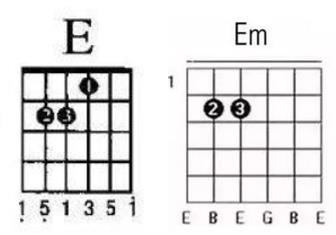
这两个和弦分别是E的大和弦和小和弦,根据它们的关系,只要保持二指三指不动,松开一指,就转到了Em和弦,反之Em转C只要保持住二指三指,把一指按在三弦一品上就可以啦。
③如何从E和弦转Am和弦
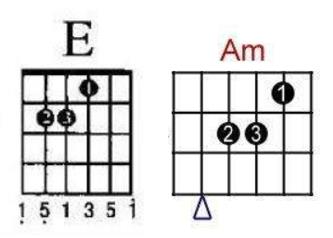
这个相比前两组会难一些,需要我们保持E和弦三个指形不变,把手指同时往下平移一根弦,就完成了转换,反之AM转E只要保持手型往上平移一根就可以了~小伙伴们在练习这个和弦时,一定要注意保!持!手!型!才可以哦~
④如何从C和弦转F和弦
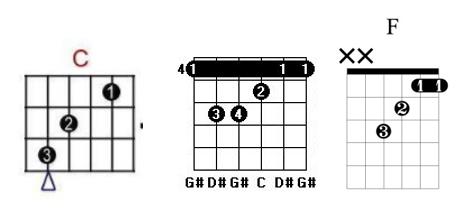
F和弦分为对新手来说很恐怖的大横按和简单许多的小横按,我们可以先来解决掉小横按F和弦,当我们按住C和弦的时候,三指保持不动,二指和一指分别往下平移一根弦,手指移动完成后,把一指往下压住一弦一品,这样小横按就完成啦。反之,小横按F和弦转C和弦只要放松一指,把二指三指往上平移一根弦就可以啦~

关于和弦的转换小伙伴们和可以记住下面7个要素哦~
1、指甲剪干净,用指尖压线
2、和弦切换时共同的手指不用动
3、相同指形一起动,能平移就平移
4、低音弦手指先动(先上车后补票)
5、手指换弦距离要短
6、靠近品丝的位置更省力
7、多多练习,坚持不懈
上述讲解的和弦转换方法都是利用了和弦之间的关系再结合下面七个要素,就可以提高我们的练琴效率啦。希望小伙伴们掌握了这些转和弦的实用小技巧后,都可以弹唱出自己喜欢的曲子~
如果还想知道更多吉他技巧及Guitar Por使用教程,可以持续关注我们的Guitar Pro中文官网~
以上是关于关于Guitar pro的使用和怎么找谱子,针对新手的主要内容,如果未能解决你的问题,请参考以下文章
使用 guitar pro6 做谱子时提示我“有些音轨不能连接声音库”,这是啥意思啊?